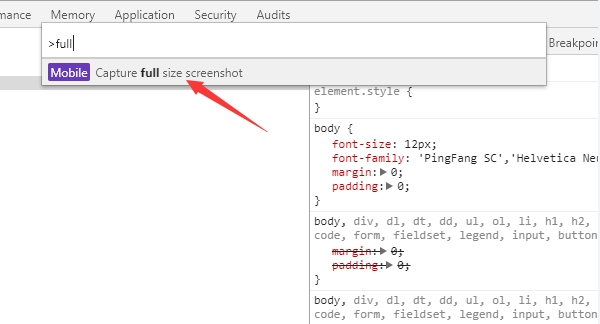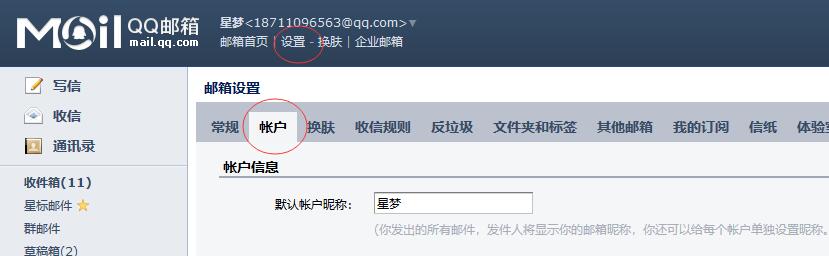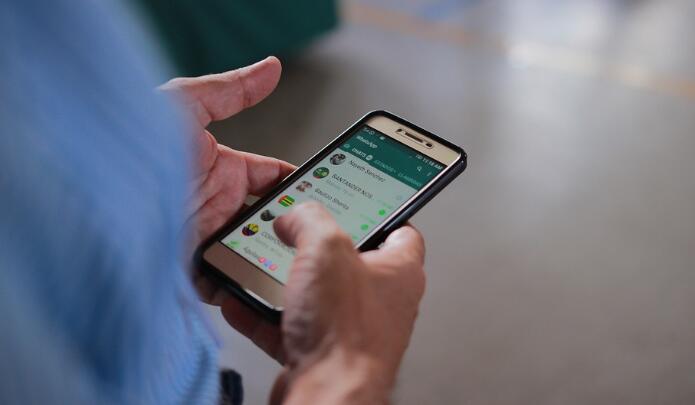Hosts文件:定义域名与IP地址映射的重要配置文件
Hosts文件(又称主机文件)是一种本地操作系统文件,用于将域名与对应的IP地址进行映射。通过修改Hosts文件,用户可以在本地指定特定域名解析到指定的IP地址,从而达到访问网站、服务器等目的的效果。以下是关于Hosts文件的详细介绍以及修改方法。
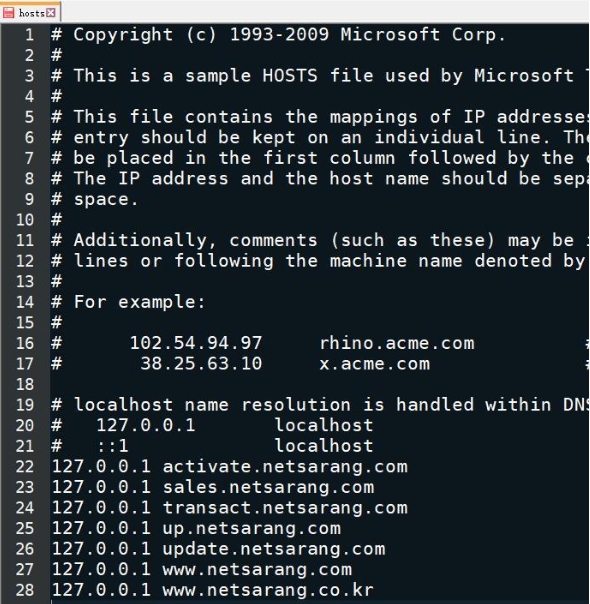
Hosts文件的作用
域名解析:Hosts文件可以将域名映射到指定的IP地址,从而绕过DNS服务器,实现域名解析。
网络调试:通过修改Hosts文件,可以模拟不同的网络环境,方便进行网络调试和测试。
屏蔽广告:可以通过将广告域名映射到本地的无效IP地址,实现屏蔽广告的效果。
访问限制:可以将某些域名映射到无效IP地址,实现对特定网站的访问限制。
Hosts文件的位置
Windows系统:Hosts文件位于C:WindowsSystem32driversetchosts目录下。
Linux和Unix系统:Hosts文件位于/etc/hosts目录下。
Mac OS系统:Hosts文件位于/private/etc/hosts目录下。
如何修改Hosts文件?
Windows系统:
打开记事本或其他文本编辑器(需要使用管理员权限)。
在编辑器中打开Hosts文件,通常位于C:WindowsSystem32driversetchosts。
在文件末尾或已有条目下方添加新的条目,格式为IP地址 域名,例如127.0.0.1 example.com。
保存修改后的Hosts文件。
Linux和Unix系统:
打开终端或使用文本编辑器(需要使用管理员权限)。
在终端或编辑器中打开Hosts文件,通常位于/etc/hosts。
在文件末尾或已有条目下方添加新的条目,格式为IP地址 域名,例如127.0.0.1 example.com。
保存修改后的Hosts文件。
Mac OS系统:
打开终端或使用文本编辑器(需要使用管理员权限)。
在终端或编辑器中打开Hosts文件,通常位于/private/etc/hosts。
在文件末尾或已有条目下方添加新的条目,格式为IP地址 域名,例如127.0.0.1 example.com。
保存修改后的Hosts文件。
注意事项:
修改Hosts文件时,需要使用管理员权限,否则无法保存修改。
在添加新条目时,IP地址与域名之间需要使用空格或制表符分隔。
修改Hosts文件后,需要清除DNS缓存或重启计算机,以使修改生效。
通过上述方法,用户可以轻松地修改Hosts文件,实现域名与IP地址之间的映射,以满足各种网络调试、访问控制和屏蔽广告等需求。
相关阅读推荐
-
什么是301重定向?301的正确设置方法
301重定向是指网页永久性重定向(Moved Permanently)。当用户或搜索引擎访问一个页面时,服务器会返回一个HTTP状态码“301”,并将访问请求引导至新的页面地址。这种方式通常用···
-
如何搭建PHP服务器系统
PHP(Hypertext Preprocessor)是一种广泛使用的开源服务器端脚本语言,特别适用于网页开发。它能够帮助开发者快速构建动态网站,处理表单数据,生成动态页面内容等。为了运行PH···
-
什么是负载均衡?负载均衡的原理与应用
随着互联网技术的不断发展,网站、应用和在线服务的用户量不断增加,如何确保高效的资源利用和系统稳定性成为了企业和开发者面临的重要问题。负载均衡作为一种有效的技术手段,能够解决系统在高并发访问时的···
-
永久免费的网站服务器有哪些?详解及选择建议
随着网站建设需求的增加,许多个人开发者和小型创业者在网站搭建初期希望节省成本,寻找永久免费的网站服务器解决方案。尽管永久免费服务器存在一定限制,但对于入门级需求,它们提供了一个良好的起点。本文···
-
美国代理服务器租用的优势解析
随着全球互联网的不断发展,代理服务器的使用已经成为跨境网络访问和业务发展的重要手段之一。美国作为全球互联网的核心枢纽,其代理服务器租用服务因性能稳定、资源丰富和地理优势而备受青睐。本文将从技术···
-
云服务器与VPS的区别详解
在现代互联网技术中,云服务器和VPS(虚拟专用服务器)是两种常见的服务器选择,它们在功能、技术架构、性能和适用场景上各有特点。对于企业或个人用户来说,了解它们的区别对于选择适合的服务器方案至关···
最新资讯
建站资讯文章推荐阅读
-
15个免费B2B网站分享,2023年优秀B2B网站大全
1.中国供应商网网站地址:https://cn.china.···
-
2024年20个免费综合B2B网站总结分享
在全球化和数字化的推动下,B2B(企业对企业)电子商务平台已···
-
如何保存整个网页:多种方法解析
在日常互联网浏览中,我们经常会遇到想要保存整个网页的情况,无···
-
国内免费B2B网站推荐,免费B2B网站大全
1. 中国制造网:http://www.made-in-ch···
-
pbootcms配置留言发送到QQ邮箱教程
1、登陆QQ邮箱,找到设置》账户2、下拉找到SMTP服务设置···
-
微信小程序云开发价格是多少
微信小程序云开发是一种基于云端的开发模式,提供了一系列云端服···
文章排行
-
如何保存整个网页:多种方法解析
在日常互联网浏览中,我们经常会遇到想要保存整个网页的情况,无论是为了离线浏览、分享内容、或者备份信息。这篇文章将介绍多种方法,从简单的浏览器功能到专用工具,帮助···
如何保存整个网页:多种方法解析
国内免费B2B网站推荐,免费B2B网站大全
微信小程序云开发价格是多少
ICP备案信息如何查询?附查询入口地址
个体工商户如何进行网站备案?
-
15个免费B2B网站分享,2023年优秀B2B网站大全
1.中国供应商网网站地址:https://cn.china.cn/中国供应商是为了推动中国制造业及对外贸易产业重拳打造的B2B电子商务平台。中国供应商项目应用创···
15个免费B2B网站分享,2023年优秀B2B网站大全
2024年20个免费综合B2B网站总结分享
pbootcms配置留言发送到QQ邮箱教程
GMV是什么意思?详解GMV作为广告推广指标的计算公式及提升方法
企业网站排名优化:推荐北京爱品特网络